日本HP『HP Spectre x2 12-c000』実機レビュー 前編です。
『HP Spectre x2 12-c000』は、使い方やシーンに合わせてノートパソコンとしてもタブレットとしてもスタイル自在に使える 12.3インチサイズの 2in1モバイルノートです。
ディスプレイとキーボードの着脱により、シーンに合わせてスタイルを切り替えることができ、快適なパフォーマンスと使いやすさにくわえ、高級感あふれるデザインで圧倒的な所有感を得られるモデルです。
前編では、外観などのデザインや、スペック、ディスプレイ、キーボード、アクティブペンなどのレビューを行います。

|
(後編) ベンチマーク BANG & OLUFSEN サウンド Windows の起動・再起動時間計測 搭載ソフトウェア 付属品 まとめ |
レビュー内容については 2017年11月7日時点のものになります。
<参考>
『HP Spectre x2 12-c000』には、CPU、メモリ、ストレージの構成により「スタンダードモデル」「パフォーマンスモデル」2つのモデルがラインナップしています。
■スタンダードモデル
Windows 10 Pro (64bit)
インテル Core i5-7260U プロセッサー
8GBメモリ オンボード (1866MHz,LPDDR3 SDRAM)
512GB SSD (PCIe NVMe M.2)
■パフォーマンスモデル
Windows 10 Pro (64bit)
インテル Core i7-7560U プロセッサー
16GBメモリ オンボード (1866MHz,LPDDR3 SDRAM)
1TB SSD (PCIe NVMe M.2)
本体カラーは「アッシュブラック」。
今回レビューを行うのは「スタンダードモデル」です。
【広告】【提供:株式会社日本HP】
当サイトでは日本HP公式オンラインストア「HP Directplus」で使える最大7%オフ特別クーポンを提供中です。
外観について
『HP Spectre x2 12-c000』は、アッシュブラックのボディにゴールドのキックスタンドがアクセントとなって、高級感のあるデザインが印象的です。



アッシュブラックのボディは、アルミニウム/マグネシウム合金素材で CNC 精密加工が施されており、高級感にくわえ剛性も兼ね備えています。
また、キックスタンドはステンレス製で頑丈な作り、たわみにも強そうです。


キックスタンドの可動域は広く、ディスプレイ面の傾きは 最大 165度まで自在に調整が可能です。

キックスタンドは最大 165度まで調整可能
天面(タブレット背面側)を見てみます。



天面には梨地処理(サンドブラスト処理)が施されており、手で触れた感触としてはサラサラとした質感で手触りも良好です。

底面側(キーボードドック裏面)を見てみます。
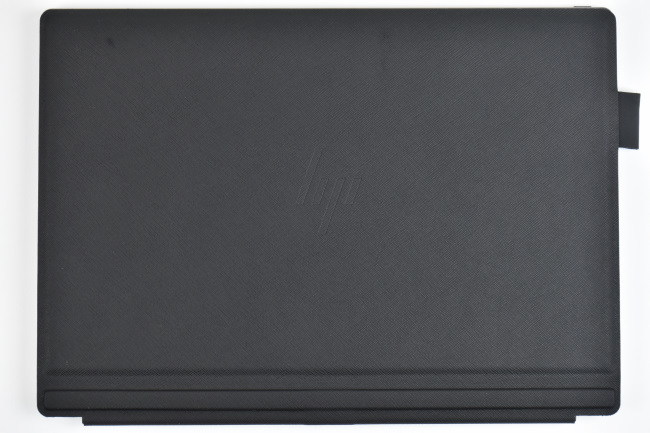


キーボードドック裏面は、レザーテクスチャーが施されており落ち着きのあるデザインです。質感としては少しザラザラとした感触で手になじみます。
キーボードドックの右端には、アクティブペン(標準添付)のホルダーがついています。

なお、ホルダーはアクティブペンの太さに合わせて作られており、ペンが抜け落ちることはありません。
『HP Spectre x2 12-c000』のキーボードドックはマグネット式で接合されているだけです。フックなどのロックがないので着脱はかんたんです。


なお、キーボードドックは標準で同梱されています。
本体にキーボードドックを装着して前後左右の側面からみてみます。

前面側

背面側

左側面

右側面
次に、インターフェースを見てみます。
タブレット左側面には、「ヘッドフォン出力/マイク入力コンボポート」「microSDカードスロット(トレイタイプ)」「USB Type-C 3.1(電源オフUSBチャージ機能対応)」が実装されています。

タブレット右側面は、「音量ボタン」「USB Type-C 3.1(電源オフUSBチャージ機能対応)」が実装されています。

USBポートは Type-C のみですが、USB Type-C to USB A変換アダプターが同梱されています。

多くの USB 機器を接続する際に活用できますが、ちょっとスマートさに欠けるかも?

電源ボタンはタブレット上部に実装されています。

スピーカーは、ディスプレイ面の左右両端に実装されています。

フロント側の内蔵カメラ「HP Wide Vision Webcam(500万画素)」です。

フロント側のカメラには IRカメラも搭載しています。Windows Hello と連携させた顔認証機能も使えるので、わずらわしいパスワード入力をしなくても Windows に かんたんにサインインできます。

リア側にもカメラ「HP Wide Vision Webcam(1300万画素)」が実装されています。

次に、本体の高さ(キーボードドック装着時)を実測してみます。

キーボードドック装着時の高さは 約 14~15 mm です。かなりの薄さです。
本体の大きさのイメージです。本体の上には A4コピー用紙と B5版ノートを 載せています。
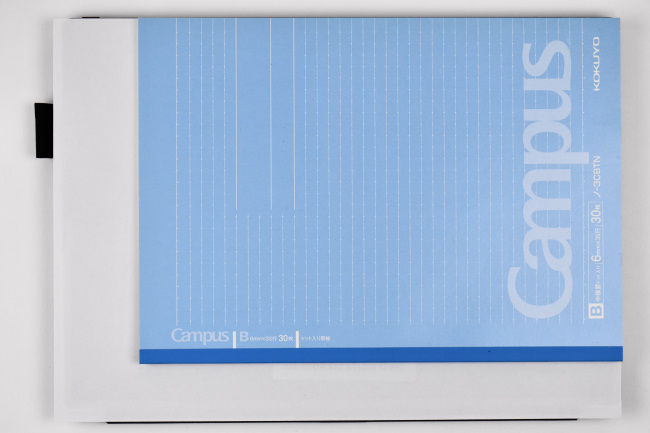
本体の大きさは A4サイズといってよいでしょう。
次が重さ。
タブレット本体にキーボードドック装着したときの本体の重さは 1,136g、タブレットとキーボードドックの重さは それぞれは 771g、365g です。

外出するときの持ち歩きもラクにできそうです。
また、電源アダプター、電源コード、ダックヘッド(コンセント直付け用)、USB Type-C to USB A変換アダプターの重さは、それぞれ 214g、115g、17g、13g です。

電源アダプターは、電源コードでのコンセント接続のほか、ダックヘッド(コンセント直付け用)でコンセントに直付けすることもできます。


電源アダプターの最大消費電力は 65W です。

省電力タイプなので大きさは手のひらサイズです。

スペックについて
レビューに使用した『HP Spectre x2 12-c000』スタンダードモデルのスペックです。
| OS | Windows 10 Pro (64bit) |
| CPU | インテル Core i5-7260U プロセッサー |
| メモリ | 8GB オンボード (1866MHz,LPDDR3 SDRAM) |
| ストレージ | 512GB SSD (PCIe NVMe M.2) |
| 光学ドライブ | なし |
| ディスプレイ | 12.3インチワイド・3K2K ブライトビュー・IPSタッチディスプレイ (3000×2000 / 最大1677万色、Gorilla ガラス 4 / 450nit / 293ppi) ※ nit は輝度(画面の明るさ)を表す単位 ※ ppi は画像のキメ細かさ(精細度)を表す単位 |
| グラフィックス | インテル Iris Plus グラフィックス 640 (CPUに内蔵) |
| LAN | なし |
| ワイヤレス | IEEE802.11a/b/g/n/ac、Bluetooth 4.2 |
| Webカメラ | フロントカメラ:HP Wide Vision Webcam (500万画素) / IR カメラ リアカメラ:HP Wide Vision Webcam (1300万画素) |
| 本体サイズ(W×D×H) | タブレット:約294×207×8.0 mm タブレット+キーボードドック:約294×213×13.2 mm |
| 本体質量 | タブレット:約775 g タブレット+キーボードドック:約1.14 kg |
CPUやメモリなど、ハードウェアの詳細な情報をキャプチャーした結果は次のようになります。

CPU
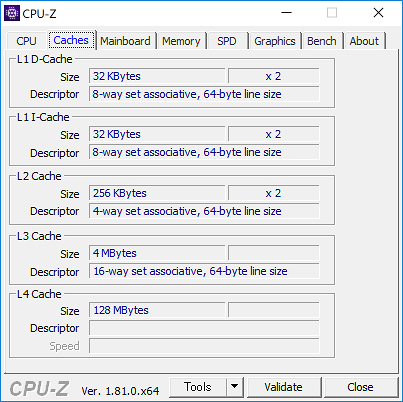
キャッシュ
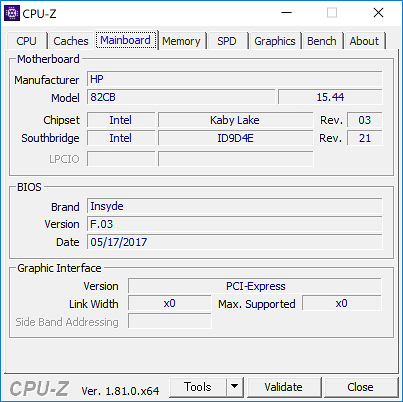
メインボード
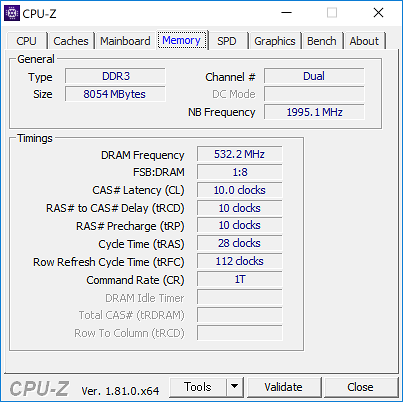
メモリ(オンボード)
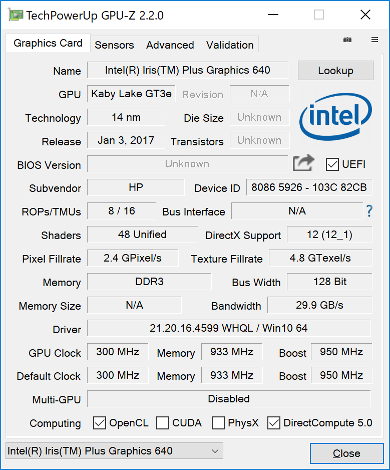
グラフィックス(CPU内蔵)
モバイルノートとして、快適なパフォーマンスが期待できるスペック構成です。
ストレージには、PCIe接続 / NVMe対応の SSD が搭載されています。
NVMe は、高速ストレージ SSD の読み書きの速さを活かしてくれる、より高速なデータ転送が可能なインタフェースです。
SATA接続の SSD よりも さらに高速なデータアクセスが可能なので、Windows や アプリの起動も さらに高速化され快適度がアップします。
また、メモリはオンボードのため増設は基本的に不可となっていますが、スタンダードモデルのメモリ容量 8GB は、モバイルをメインとして使う分には充分な容量です。

ディスプレイ
『HP Spectre x2 12-c000』のディスプレイは、12.3 インチサイズの 3K2K ブライトビュー ディスプレイ。解像度は 3000×2000 ドットです。
写真の映像も超高精細でキレイに描画できます。



ディスプレイの映り込み具合を見てみます。


映像の描画がキレイな反面、使う場所によっては照明などの映り込みが気になるかもしれません。
次に、視野角を確認してみます。

正面

右側 ディスプレイ面から45度の角度

右側 ディスプレイ面から30度の角度

上側 ディスプレイ面から45度の角度

上側 ディスプレイ面から30度の角度
水平方向、垂直方向ともに視野角は広く、斜めから見ても鮮やかでキレイな映像を見ることができます。
次は、ディスプレイに表示される文字の大きさを確認してみます。
下の画像は、インターネットエクスプローラーに HP Spectre x2 12 の公式ページを表示したものです。
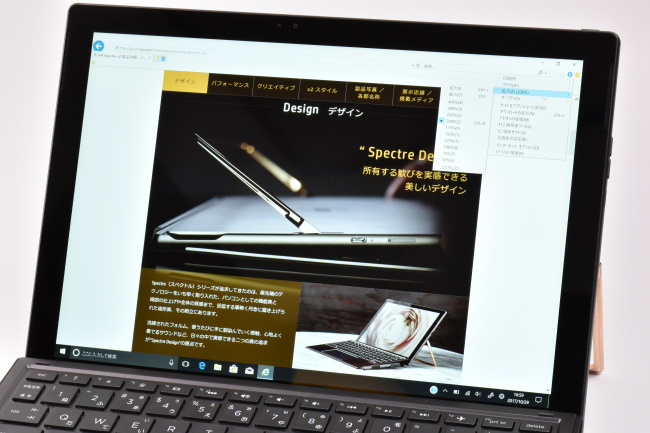
インターネットエクスプローラーの拡大設定ではデフォルト値が 200% となっており、筆者のように小さい文字が苦手でもラクに見ることができる大きさです。
なお、Windows 設定のディスプレイに表示するテキストスケーリングの推奨値も 200% となっています。(基本的には Windows 設定のテキストスケーリングがインターネットエクスプローラーの拡大設定に反映されます。)
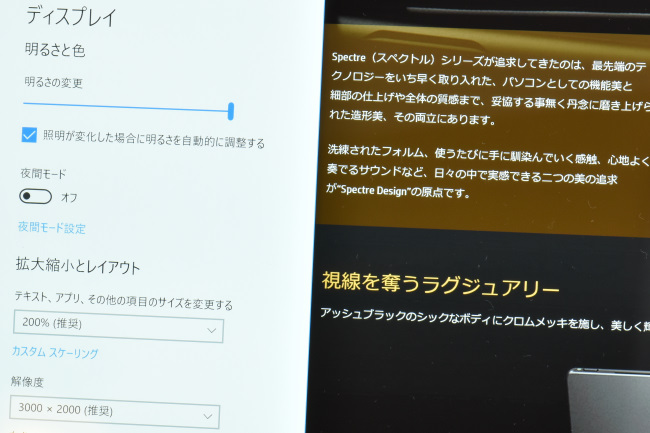
キーボード&タッチパッド
『HP Spectre x2 12-c000』にはキーボードドックが標準添付されています。
キーボードのレイアウトを見てみます。



キーボードドックには、アルミニウム素材が採用されています。タイピングのときもたわみを感じることはありませんでした。
また、キーボードドックを『HP Spectre x2 12-c000』本体に装着することで、キーボード面に適度な傾斜をつけることができ、タイピングしやすくなります。


キートップ(キーの表面)はわずかに湾曲しており、表面はマットな仕上がりで、天面と同じサラサラとした質感です。指先のフィット感はとても良好です。

キーストロークも浅くなく、打鍵感もシッカリとしています。

キーピッチ(キートップの中心から隣りのキートップの中心までの距離)は およそ18.5mm。

キーピッチの測定は、便宜的にキートップの左端を基準にして測定しています。
キーボードに両手を置いたときのイメージです。

キーピッチは、実測値以上にゆとり感があります。窮屈さは感じません。
また、キーボードにはバックライトが搭載されています。[F5]キー押下によりバックライトの 点灯/消灯 の切り替えができます。

キーボードバックライト消灯時

キーボードバックライト点灯時
キーボードのバックライトは地味な機能ですが、上記画像のように薄暗いところでタイピングするときにはとても重宝します。モバイルノートなだけに薄暗い場所でのタイピングも意外とあるかもしれません。
キーボードの全体的な使用感としては、適度な傾斜とゆとり感のあるキーピッチ、シッカリとした打鍵感など、モバイルノートながらタイピングのしやすさを感じます。
ただ、ファンクションキーについては、初期設定ではディスプレイの明るさ調整やボリュームコントロールなどのマルチメディア系の制御となっています。カタカナや英字に変換する標準的なファンクションキーとして動作させるためには、キーボード左下の[fn]キーを押しながら、該当するファンクションキーを押す必要があります。
ひらがな入力モードで、カタカナや英字に変換するときには、やりにくさを感じますが、BIOS の設定を変更することでファンクションキー単独で標準的なファンクション機能に変更することもできます。
次がタッチパッド。
タッチパッドはクリックボタンが一体化したタイプで、タッチパッドの大きさは一般的なモバイルノートにくらべ少し大きめのサイズです。

タッチパッドの淵にはダイヤモンドカットが施されており、プレミアムなイメージにくわえ、タッチパッド自体の手触り感も良好、滑らかなスベリで全体的に扱いやすい印象です。

また、タイピングしているときに手のひらがタッチパッドに触れてもタッチパッドが反応しない点は好印象です。これなら、タイピング中に手のひらが触れたことでタップ操作と認識されて、意図しないところにタイピングしてしまうこともありません。
指先のようにタッチパッドに触れている面が小さい場合は反応し、手のひらのように触れている面積が広いと反応しないようになっているようです。
アクティブペン
『HP Spectre x2 12-c000』には、アクティブペンが標準添付されています。


ペンに実装されているボタンは親指のかかる箇所に 2つ。

ペンの質量は実測値で 16g。アクティブペンとしては軽めです。

また、アクティブペンの電源は単6型(AAAA)の乾電池です。ペン上部をクルクル回すと電池交換ができます。

アクティブペンの描き心地を「ペイント 3D」で試してみましたが、なめらかな描き心地ではあるものの、レビュー機のスタンダードモデルでは描画のレスポンスがチョットだけ遅れるような印象です。
ペンを使用するアプリによっても描画のレスポンスは変わってくるとは思いますが、アクティブペンも快適に使うならパフォーマンスモデルを選んだ方が良いでしょう。

専用ケース
『HP Spectre x2 12-c000』には、専用ケースが標準で同梱されてきます。


専用ケースの素材は、おそらく『HP Spectre x360』と同じ「PUレザー(本皮に似せて作った人工レザー)」だと思います。
ケース内部はマイクロファイバー調の生地で柔らかい質感です。本体をキズや汚れからシッカリとガードしてくれそうです。

専用ケースの質量は 149g、とても軽量です。

『HP Spectre x2 12-c000』本体を専用ケースに収納した状態でも厚ぼったくならないので、バッグなどにもラクに入れることができそうです。

レビュー前編は以上です。
後編では、『HP Spectre x2 12-c000』の機能・性能についてレビューしています。
|
日本HP直販「HP Directplus」公式サイト ⇒ 『HP Spectre x2』 製品ページ |



